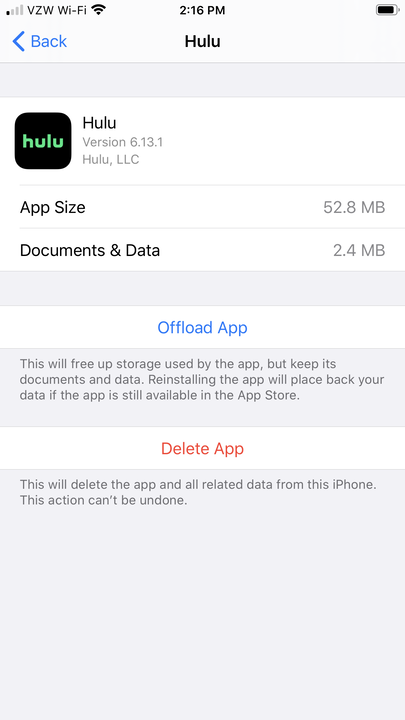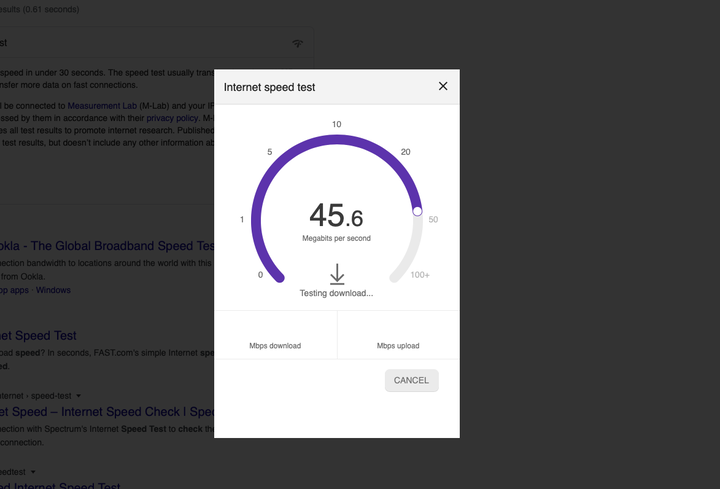Perché Hulu continua a bufferizzare? Come risolvere i problemi di riproduzione
- Se Hulu continua a eseguire il buffering, ci sono diversi passaggi che puoi eseguire per risolverlo, dalla reinstallazione dell'app Hulu allo svuotamento della cache del browser.
- La risoluzione dei problemi per cui Hulu mantiene il buffering può essere facile come chiudere e riaprire l'app sul tuo dispositivo.
- Quando Hulu mantiene il buffering, è un altro modo per garantire che la velocità di download sia al requisito minimo di 3 Mbps per lo streaming di Hulu.
- Se Hulu continua a bufferizzare, prima di contattare l'assistenza clienti Hulu è necessario testare la potenza della connessione del modem e del router.
Un Hulu
spettacolo o film che continua a buffering, congelamento, salto o comunque mostra una scarsa qualità video può essere piuttosto snervante, anche peggio quando gli spot pubblicitari stanno già intasando il tuo stream.
Come impedire il buffering del flusso di Hulu
La buona notizia è che la risoluzione dei problemi e la risoluzione del motivo per cui la riproduzione di Hulu sta subendo interruzioni possono essere eseguiti in modo rapido e semplice.
Ecco come fare in modo che il tuo streaming Hulu interrompa il buffering in modo da poter tornare a guardare.
Svuota la cache e controlla gli aggiornamenti
A volte non è l'app, ma le impostazioni del tuo dispositivo. Se riscontri continui problemi di buffering, assicurati che le impostazioni del tuo dispositivo siano aggiornate. Visita l'app store del tuo dispositivo e usa questo elenco per ricontrollare che le tue app siano aggiornate.
L'eliminazione e la reinstallazione di Hulu o la cancellazione dei dati dell'app non influiranno sul tuo account Hulu.
Ancora nessuna fortuna? Quindi è il momento di svuotare la cache di Hulu
e dati. Esistono diversi modi per farlo a seconda del dispositivo che stai utilizzando, ma su un iPhone puoi svuotare la cache andando all'app Impostazioni e accedendo al menu Archiviazione del tuo iPhone. Per i telefoni Android, vai all'icona Impostazioni prima di selezionare Hulu dall'elenco delle app e svuotare la cache e cancellare i dati dalla memoria dell'app. Per aiuto con lo svuotamento della cache su altri dispositivi, Hulu ha una guida.
Riavvia o reinstalla Hulu
Il modo più semplice e veloce per risolvere il tuo problema di buffering è uscire dallo stream, tornare alla pagina di destinazione di Hulu e ricaricare i tuoi contenuti dall'app o dalla scheda del browser che stavi guardando in precedenza. Ma assicurati di attendere alcuni secondi prima di riavviare per vedere se la connessione del tuo stream viene ripristinata alla normalità.
Puoi anche uscire completamente dall'app o chiudere la finestra del browser web, quindi spegnere il dispositivo. Dopo averlo riacceso, prova a eseguire di nuovo lo streaming dopo aver riavviato l'app o aver riaperto una finestra del browser. Se sei disposto ad aspettare qualche minuto in più, elimina e reinstalla l'app Hulu dal tuo streaming
dispositivo, che si tratti della tua chiavetta TV come Roku o Amazon Fire, un elenco di app per smart TV o dal tuo Android o iPhone.
Controlla la forza della tua connessione
Dopo aver provato a riavviare e reinstallare Hulu, il passaggio successivo da eseguire è testare altre app sul dispositivo. Avvia un altro servizio, come YouTube o Netflix
sullo stesso dispositivo stai riscontrando problemi di buffering e verifica se vengono trasmessi normalmente. Se è ancora imprevedibile, è il momento di testare la tua connessione Internet.
Puoi eseguire un test di velocità sul tuo computer andando su Google e cercando "test di velocità su Internet".
Spegni il telefono o il computer e riavvia il modem e il router per verificare se Hulu sta riproducendo normalmente. Assicurati di attendere alcuni minuti prima di riaccendere uno qualsiasi dei dispositivi. Se ciò non funziona, scopri quanto è veloce la tua connessione Internet utilizzando questo test di velocità online gratuito e accurato. Ulteriori istruzioni su come eseguire un test di velocità per il tuo telefono, computer, TV e console di gioco sono disponibili nella pagina della guida di Hulu.
Ti sembra che la tua connessione Internet sia piuttosto solida? Quindi considera di eseguire un ciclo di alimentazione seguendo queste istruzioni di Hulu. Ciò consente di risolvere i problemi di riproduzione con un cavo ethernet o regolando lo spazio tra i dispositivi e le apparecchiature di rete.
Se i problemi di buffering e riproduzione non sono cessati, è ora di contattare l'assistenza clienti di Hulu.